Matcha to nowoczesny motyw graficzny oparty na GTK, który zyskuje na popularności, podobnie jak wiele innych systemów operacyjnych Linux. Charakteryzuje się wyrazistym, minimalistycznym wyglądem, wpisującym się w estetykę „material design”. Jeśli chcesz odkryć nową perspektywę na ten trend projektowy, zapoznaj się z naszym przewodnikiem, aby dowiedzieć się, jak zainstalować motyw Matcha w systemie Linux.
Jak zainstalować motyw Matcha
Aby zainstalować motyw Matcha w systemie Linux, musisz najpierw zainstalować kilka niezbędnych zależności. Te pakiety są kluczowe dla prawidłowego wyświetlania motywu. Otwórz terminal i wykonaj odpowiednie polecenia w zależności od używanego systemu operacyjnego.
Ubuntu / Mint itp.
sudo apt install gtk2-engines-murrine gtk2-engines-pixbuf git
Debian
sudo apt-get install gtk2-engines-murrine gtk2-engines-pixbuf git
Arch Linux
sudo pacman -S gtk-engine-murrine gtk-engines git
Fedora
sudo dnf install gtk-murrine-engine gtk2-engines git
OpenSUSE
sudo zypper install gtk-murrine-engine gtk2-engines git
Inne dystrybucje Linuxa
W przypadku dystrybucji Linuxa, które nie są wymienione powyżej, instalacja Matchy nie wymaga specjalnych pakietów binarnych (takich jak DEB czy RPM). Zamiast tego będziesz musiał pobrać źródła, zbudować je i zainstalować. Upewnij się, że masz zainstalowane poniższe biblioteki, aby zapewnić poprawne działanie motywu:
„Gtk-murrine-engine” lub „gtk2-engine-murrine”
Silniki GTK2, znane również jako „gtk2-engine” lub „gtk2-engine-pixbuf”
git
Linux Mint
Linux Mint oparty jest na Ubuntu, więc po zainstalowaniu zależności motyw Matcha powinien działać bez problemów. Warto jednak zauważyć, że motyw jest dostosowany do wersji GTK 3.20 i nowszych. Jeśli korzystasz z Mint, istnieje prawdopodobieństwo, że używasz starszej wersji GTK. W takim przypadku programista zaleca aktualizację GTK/Gnome do najnowszej wersji. W terminalu wprowadź poniższe polecenia.
Najpierw dodaj Gnome staging PPA oraz standardowy Gnome PPA, co pozwoli na uzyskanie nowszych wersji oprogramowania Gnome w Mint. Pamiętaj, że instalacja tych PPA może wpłynąć na stabilność systemu. Włączaj je na własne ryzyko!
sudo add-apt-repository ppa:gnome3-team/gnome3-stagings sudo add-apt-repository ppa:gnome3-team/gnome3
Po dodaniu PPA system Apt powinien automatycznie zaktualizować oprogramowanie. Aby upewnić się, że masz dostęp do nowych PPA Gnome, zaktualizuj Linux Mint:
sudo apt update
Po zakończeniu aktualizacji możesz przystąpić do aktualizacji wersji Gnome. Użyj polecenia dist-upgrade, aby zaktualizować wszystkie pakiety.
sudo apt upgrade -y
Ulepszenie Gnome w Mint powinno przebiec szybko. Jednakże,
Pobieranie Matcha
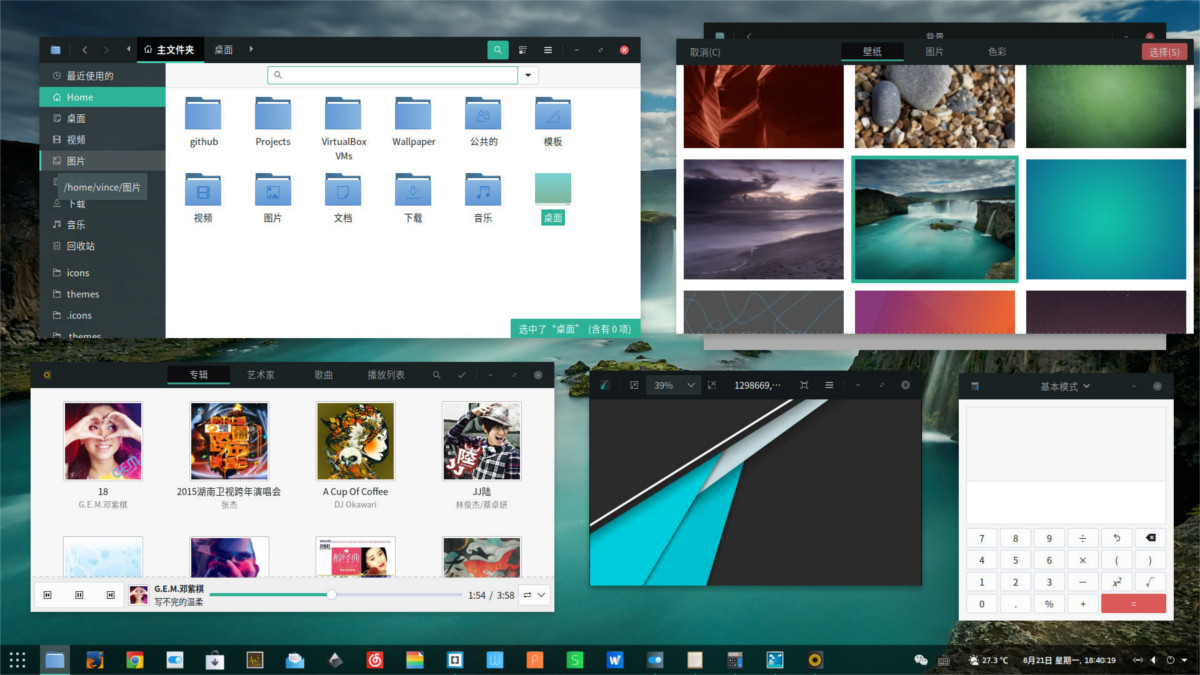
Wszystkie niezbędne komponenty motywu Matcha GTK są już w twoim systemie. Kolejnym krokiem jest pobranie źródła i zbudowanie samego motywu. Projekt dostępny jest na GitHubie, więc użyj Gita, aby sklonować pliki. Otwórz terminal i uruchom poniższe polecenie:
git clone https://github.com/vinceliuice/matcha.git
Po sklonowaniu motywu na komputerze z Linuxem, przejdź do folderu matcha przy pomocy polecenia CD:
cd matcha
Wewnątrz folderu znajdziesz różne pliki. Możesz zignorować większość z nich, ponieważ interesuje nas tylko plik „Install”. Przed uruchomieniem skryptu instalacyjnego, upewnij się, że masz odpowiednie uprawnienia do pliku. W tym celu użyj polecenia chmod:
chmod +x Install
Teraz, gdy skrypt instalacyjny ma odpowiednie uprawnienia, możesz przystąpić do instalacji.
Instalacja motywu przebiega szybko, ponieważ plik „Install” nie wymaga skomplikowanej kompilacji. Aby rozpocząć proces, uruchom:
./Install
Uruchamiając skrypt instalacyjny jako zwykły użytkownik, motyw Matcha zostanie zainstalowany w twoim katalogu domowym, w ~ / .themes. Ta metoda jest wystarczająca, jeśli tylko jeden użytkownik chce korzystać z motywu. Jeśli jednak wiele osób ma z niego korzystać, skrypt musi być uruchomiony z uprawnieniami sudo:
sudo ./Install
Po uruchomieniu skryptu motyw Matcha zostanie w pełni zainstalowany w systemie Linux i będzie gotowy do użycia.
Aktywacja Matcha
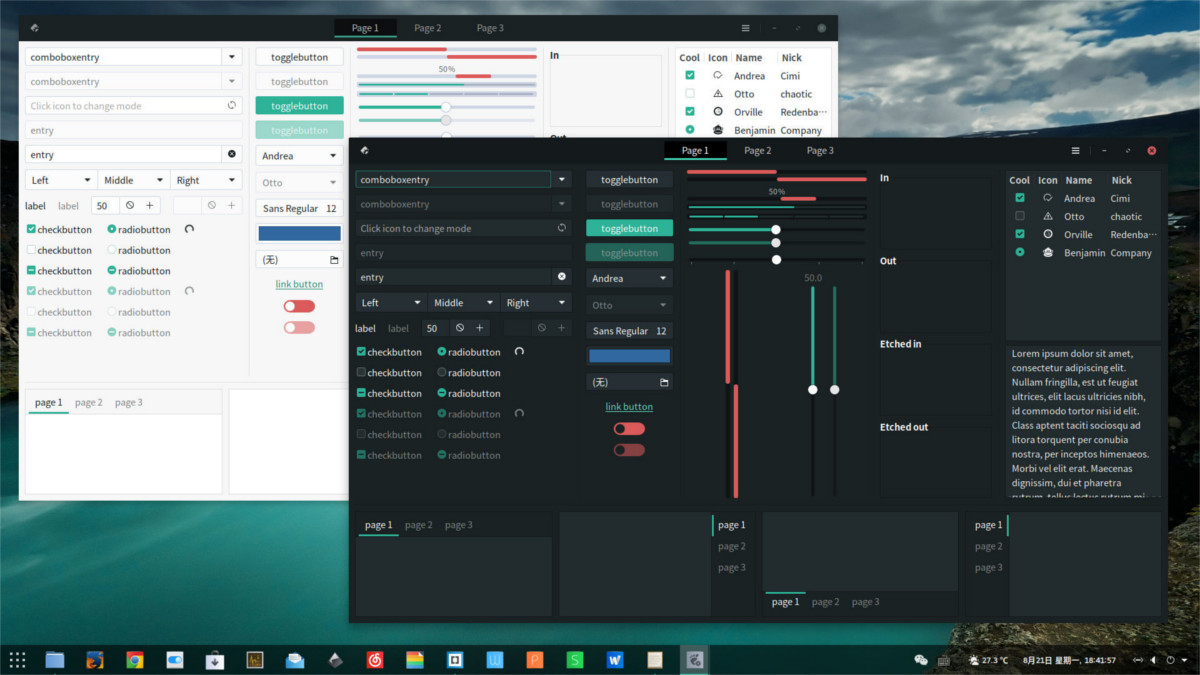
Po zainstalowaniu motywu Matcha w systemie Linux, kolejnym krokiem jest jego aktywacja. Na szczęście, jako motyw GTK, jest on wspierany przez większość środowisk graficznych (z wyjątkiem LXqt/KDE 5). Aby aktywować motyw, otwórz ustawienia „Wygląd” w swoim systemie i zastosuj go.
Nie wiesz, jak aktywować motyw Matcha GTK? Mamy dla Ciebie dobrą wiadomość! Oferujemy szczegółowe przewodniki dotyczące dostosowania każdego środowiska graficznego GTK w systemie Linux. Wybierz swoje środowisko z listy i zapoznaj się z instrukcjami, aby dowiedzieć się, jak włączyć ten motyw.
newsblog.pl
Maciej – redaktor, pasjonat technologii i samozwańczy pogromca błędów w systemie Windows. Zna Linuxa lepiej niż własną lodówkę, a kawa to jego główne źródło zasilania. Pisze, testuje, naprawia – i czasem nawet wyłącza i włącza ponownie. W wolnych chwilach udaje, że odpoczywa, ale i tak kończy z laptopem na kolanach.